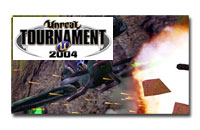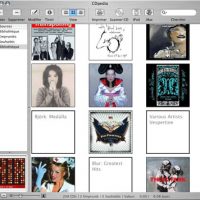CDPedia : les fous du rangement
CDPedia 2.2.4
Pour Mac
Tarif : 18$ (une version démo est disponible ici)
Site web de l’éditeur : ici
Les plus :
– Interface élégante et francisée
– Simple d’utilisation
– Nombreux réglages de personnalisation
– Fonctionne en symbiose avec Mac OS X (Mail, Carnet d’adresses…)
Les moins :
– Il faut en avoir l’utilité (!)
– Ne pas oublier de tenir à jour son Carnet d’adresses…
– Ne propose pas immédiatement de télécharger une pochette

CDPedia est un logiciel de classement. Il fait partie d’une suite, -Pedia, qui comprend DVDPedia, BookPedia et le petit nouveau de la bande, GamePedia. Dans ce test, nous nous contenterons de jeter un œil averti sur CDPedia, les autres logiciels de la gamme étant similaires, du moins dans leur fonctionnement. À quoi sert donc ce logiciel ? Tout simplement à classer votre CDthèque qui, en amoureux de la musique que vous êtes certainement, doit occuper une place non négligeable de votre appartement/studio/château/placard à balais (rayez la mention inutile) !
Première approche
D’emblée, nous sommes en terrain connu puisque CDPedia reprend avec bonheur les canons d’Apple en matière d’interface. En l’occurence, il s’agit de celle d’iTunes, remarquable par bien des aspects (à ce propos, on ne remerciera jamais assez Apple pour avoir conçu ce logiciel !). Bref, en ouvrant pour la première fois CDPedia, on n’est pas trop surpris :
À gauche, en partant du bas, on trouve la fenêtre d’illustration de l’album, ensuite la fenêtre “Sources” qui comprend à la base Bibliothèque, recensant la totalité de votre CDthèque, une icône Empruntés, listant comme vous l’avez deviné les CD que vous avez prêtés à des amis, et Souhaités, proposant comme vous l’avez compris (vous êtes plutôt malin, vous), les skeuds que vous aimeriez bien posséder. On peut également ajouter ou supprimer des listes de lecture comme bon vous semble.
Continuons donc notre aperçu de l’interface : le bouton “i” ouvre un tiroir sur la gauche recensant par le menu toutes les informations concernant un CD ou un morceau. Les boutons “View” vous propose deux autres façons de visualiser votre bibliothèque :
Plutôt sympa, non ? iTunes pourrait s’en inspirer…
Noter que tout cela est personnalisable via les Préférences du logiciel.
Enfin, la fenêtre principale contient la liste de vos CD. Il est possible d’en modifier les informations via un banal clic-droit (ou ctrl-clic) sur une colonne. En ce qui concerne les autres boutons, je les garde pour la bonne bouche un peu plus loin dans ce test…
La plus grande CDthèque du monde
Reste maintenant à nourrir la bête. Cliquer sur le bouton “+”, voilà la fenêtre qui apparaît :
Vous pouvez taper le nom d’un artiste (auquel cas CDPedia ira le chercher tout seul comme un grand via Amazon.fr par exemple), vous pouvez également scanner le code barre du CD via une iSight si vous en possédez une (ce qui n’est pas mon cas), et vous avez enfin la possibilité de faire tout cela “à la main”, tâche fastidieuse s’il en est.
Vous vous rappelez sans doute que je vous ai parlé des boutons supplémentaires, plus haut ? Voyons donc “Scanner CD”. Insérons une galette dans la machine…
CDPedia a pioché des informations sur internet, mais malheureusement pas la pochette. Il vous faudra le faire, soit à la main, soit en demandant au logiciel d’aller le chercher tout seul, ce qu’il fait très bien par le biais d’un clic-droit sur le nom de l’album.
Bref, cette opération, pour fastidieuse qu’elle soit dans la vraie vie, prend ici une tournure assez amusante, même si en l’absence d’iSight, elle réclamera du temps. Il est possible d’importer des informations d’iTunes, via le menu Fichier->Importer la liste depuis iTunes, mais on aurait aimé que CDPedia propose un bouton sur l’interface ou à tout le moins qu’il le demande lui-même lors de la première ouverture du logiciel.
Les autres options
Il est possible d’imprimer la liste de vos CDs via le bouton “Imprimer CD” (au moins, c’est plus clair qu’avec iTunes).
Petit regret : CDPedia ne permet pas d’imprimer une jacquette comme le fait le jukebox d’Apple.
Les fonctions d’export, nombreuses, permettent par exemple de créer un fichier HTML contenant toutes les informations de votre bibliothèque. Petit plus pour les détenteurs d’un compte .mac : CDPedia se chargera d’envoyer dans votre espace web le fichier. Vous pouvez également exporter la liste dans un fichier texte (.rtf, .txt, .xml).
Enfin, il est possible d’exporter sa liste vers son iPod, et auquel cas il s’agit d’une suite de notes que le logiciel placera dans l’endroit qui va bien (à savoir, le dossier… Notes 😉
Et alors ?
Bon, pour le moment, tout ce que propose CDPedia est bel et bon, mais il ne fait guère plus que ce que propose iTunes (la question des pochettes mises à part)… Voilà la “killer-app” de CDPedia : la gestion des prêts. En effet, il est possible à tout moment de spécifier que tel ou tel album a été emprunté à un ami. Qui n’a jamais galéré pour savoir à qui on avait prêté cette intégrale de François Feldman, mmh ? CDPedia vous propose en effet une liste de lecture Empruntés, très simple d’accès (un simple glisser-déposer d’un album sur cette liste ouvrant un petit menu) :
En ce cas, dans la bibliothèque, une petite croix rouge apparaîtra en face du CD emprunté. D’un simple clic-droit sur l’album, il est possible d’écrire par mail à l’heureux emprunteur afin de lui demander s’il compte un jour restituer cette intégrale qui fait tant défaut dans votre CDthèque…
N’oubliez pas toutefois de tenir votre Carnet d’adresses à jour puisque CDPedia pioche dedans pour envoyer les mails.
Une fois ceci fait, Mail s’ouvre :
… et vous a préparé un petit texte qui va bien (texte personnalisable dans les préférences du logiciel).
En bref
CDPedia, grâce à son principe de prêts et son élégante interface fait honneur à la réputation du bon shareware. Même si au départ on peut se demander quel intérêt il peut avoir face à la locomotive iTunes, CDPedia sort son épingle du jeu, grâce notamment à sa personnalisation et ses petits plus.
- test